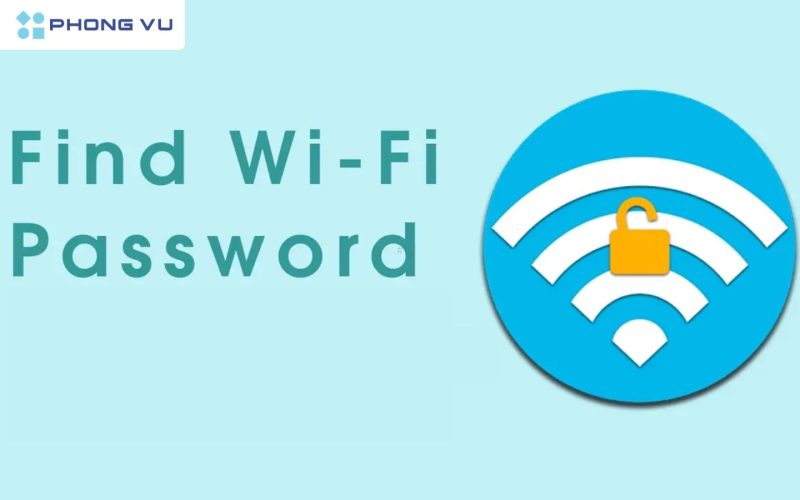전화, 컴퓨터에서 WiFi 비밀번호를 보는 방법
휴대폰과 컴퓨터에서 WiFi 비밀번호를 검토하는 것은 오늘날 가장 많이 검색되는 작업 중 하나입니다. WiFi 비밀번호를 잊어버리는 것은 귀찮을 뿐만 아니라 재설정하는 데에도 많은 시간이 걸립니다. 하지만 너무 걱정하지 마세요! 몇 가지 간단한 트릭만 사용하면 전문가의 도움 없이도 WiFi 비밀번호를 스스로 완전히 찾을 수 있습니다. Phong Vu Tech News는 이를 수행하기 위한 각 세부 단계를 안내합니다. 지금 살펴 보겠습니다!
휴대폰에서 WiFi 비밀번호를 검토하는 방법
휴대폰에서 WiFi 비밀번호를 검토하려면 사용 중인 운영 체제에 따라 간단한 단계를 따르면 됩니다. 다음은 Android 휴대폰과 iPhone 모두에 대한 구체적인 지침입니다. 이를 통해 어려움 없이 비밀번호를 쉽게 검색할 수 있습니다.
Android 휴대폰에서 WiFi 비밀번호를 보는 방법
요즘 대부분의 Android 휴대폰은 이 비밀번호를 저장하므로 언제든지 확인할 수 있습니다. 따라서 Android 휴대폰에서 WiFi 비밀번호를 검토하는 방법은 다음 단계를 통해 간단히 수행됩니다.
1단계: 설정에서 WiFi를 찾아 선택하고, 비밀번호를 보려는 WiFi 네트워크 이름을 클릭합니다. 그 직후 QR 코드가 나타납니다. 접속 중인 WiFi 포인트를 클릭하면 QR 코드가 표시됩니다.
2단계: Zalo의 QR 코드 스캔 기능을 사용하여 스캔할 수 있습니다. 이 시점에서 알림 상자가 나타나고 찾아야 할 WiFi 비밀번호가 있습니다. QR 코드를 스캔하면 비밀번호가 표시됩니다.
iPhone에서 WiFi 비밀번호를 보는 방법
WiFi 비밀번호를 잊어버리는 것은 완전히 정상적인 현상입니다. 걱정하지 마세요. iPhone에는 저장된 비밀번호를 쉽게 검토할 수 있는 기능이 있습니다. 자세한 지침은 다음과 같습니다.
1단계: iPhone에서 설정 앱을 엽니다. WiFi 항목을 선택한 다음 비밀번호를 검토해야 하는 WiFi 네트워크 이름 옆에 있는 i 아이콘을 클릭합니다.
2단계: 계속해서 비밀번호 섹션을 선택하여 비밀번호를 표시합니다.
컴퓨터 및 Macbook에서 WiFi 비밀번호를 검토하는 방법
컴퓨터나 Macbook을 사용하고 있고 WiFi 비밀번호를 확인하려는 경우 프로세스는 매우 간단합니다. 다음은 필요한 비밀번호를 빠르게 찾는 데 도움이 되는 Windows 및 Macbook 컴퓨터에 대한 구체적인 지침입니다.
Windows 컴퓨터에서 WiFi 비밀번호를 보는 방법
Windows 컴퓨터에서는 다음 단계를 통해 노트북의 WiFi 비밀번호를 쉽게 확인할 수 있습니다.
1단계: 화면 왼쪽 하단에 있는 Windows 아이콘을 클릭한 다음 기어 아이콘을 선택하여 설정을 엽니다.
2단계: 설정 창에서 네트워크 및 인터넷을 찾아 선택합니다.
3단계: 창 왼쪽에서 상태를 선택합니다. 그런 다음 네트워크 및 공유 센터라는 단어를 클릭하십시오.
4단계: 네트워크 및 공유 센터 창에 기존 네트워크 연결이 표시됩니다. 비밀번호를 확인하려는 WiFi 연결을 클릭하세요.
5단계: 새 창이 나타나면 무선 속성을 마우스 오른쪽 버튼으로 클릭하세요.
6단계: 나타나는 새 창에서 보안 탭으로 전환합니다. 문자 표시 상자를 찾아서 선택하세요. 즉시 WiFi 비밀번호가 아래에 표시됩니다.
Macbook에서 WiFi 비밀번호를 보는 방법
Macbook의 경우 다음과 같은 방법으로 WiFi 비밀번호를 검토할 수 있습니다.
1단계: 홈 화면에서 Launchpad를 클릭합니다.
2단계: Keychain Access 애플리케이션을 찾아 엽니다.
3단계: Keychain Access 창의 오른쪽 상단에서 비밀번호 탭을 선택합니다.
4단계: 상단에 검색 상자가 있습니다. 비밀번호를 확인하려는 WiFi 네트워크의 정확한 이름을 입력하세요.
5단계: 검색 결과 목록에 해당 WiFi 네트워크에 대한 정보가 표시됩니다. 항목을 두 번 클릭합니다. 새 창이 나타납니다. 여기에는 비밀번호 표시 옵션이 있는 확인란이 표시됩니다. 이 상자를 선택하십시오.
6단계: 확인을 위해 Mac 로그인 비밀번호를 입력하라는 메시지가 표시됩니다.
7단계: 마지막으로 비밀번호 표시 상자 바로 아래에 WiFi 네트워크의 비밀번호가 명확하게 표시되는 것을 볼 수 있습니다.
요약
이제 휴대폰과 컴퓨터에서 WiFi 비밀번호를 검토하는 것이 그 어느 때보다 쉬워졌습니다. 위의 자세한 지침을 따르면 다른 사람의 도움 없이도 저장된 WiFi 비밀번호를 자신있게 찾을 수 있습니다. WiFi 네트워크의 보안을 보장하려면 지금 신청하세요.
휴대폰과 컴퓨터에서 WiFi 비밀번호를 검토하는 것은 오늘날 가장 많이 검색되는 작업 중 하나입니다. WiFi 비밀번호를 잊어버리는 것은 귀찮을 뿐만 아니라 재설정하는 데에도 많은 시간이 걸립니다. 하지만 너무 걱정하지 마세요! 몇 가지 간단한 트릭만 사용하면 전문가의 도움 없이도 WiFi 비밀번호를 스스로 완전히 찾을 수 있습니다. 퐁부테크 뉴스 이를 위해 단계별로 자세히 안내해 드리겠습니다. 지금 살펴 보겠습니다!
휴대폰에서 WiFi 비밀번호를 검토하는 방법
휴대폰에서 WiFi 비밀번호를 검토하려면 사용 중인 운영 체제에 따라 간단한 단계를 따르면 됩니다. 다음은 Android 휴대폰과 iPhone 모두에 대한 구체적인 지침입니다. 이를 통해 어려움 없이 비밀번호를 쉽게 검색할 수 있습니다.
Android 휴대폰에서 WiFi 비밀번호를 보는 방법
요즘 대부분의 Android 휴대폰은 이 비밀번호를 저장하므로 언제든지 확인할 수 있습니다. 따라서 Android 휴대폰에서 WiFi 비밀번호를 검토하는 방법은 다음 단계를 통해 간단히 수행됩니다.
- 1단계: 설정에서 WiFi 항목을 찾아서 선택하고, 비밀번호를 보려는 WiFi 네트워크 이름을 클릭하세요. 그 직후 QR 코드가 나타납니다.

- 2단계: Zalo의 QR 코드 스캔 기능을 사용하여 스캔할 수 있습니다. 이 시점에서 알림 상자가 나타나고 찾아야 할 WiFi 비밀번호가 있습니다.

iPhone에서 WiFi 비밀번호를 보는 방법
WiFi 비밀번호를 잊어버리는 것은 완전히 정상적인 현상입니다. 걱정하지 마세요. iPhone에는 저장된 비밀번호를 쉽게 검토할 수 있는 기능이 있습니다. 자세한 지침은 다음과 같습니다.
- 1단계: iPhone에서 설정 앱을 엽니다. WiFi 항목을 선택한 다음 비밀번호를 검토해야 하는 WiFi 네트워크 이름 옆에 있는 i 아이콘을 클릭합니다.

- 2단계: 비밀번호를 표시하려면 비밀번호 섹션을 계속 선택하세요.

컴퓨터 및 Macbook에서 비밀번호 및 WiFi 패스를 보는 방법
컴퓨터나 Macbook을 사용하고 있고 WiFi 비밀번호를 확인하려는 경우 프로세스는 매우 간단합니다. 다음은 필요한 비밀번호를 빠르게 찾는 데 도움이 되는 Windows 및 Macbook 컴퓨터에 대한 구체적인 지침입니다.
Windows 컴퓨터에서 비밀번호와 WiFi 패스를 보는 방법
위에 윈도우 컴퓨터다음 단계를 통해 노트북의 WiFi 비밀번호를 쉽게 검토할 수 있습니다.
- 1단계: 화면 왼쪽 하단에 있는 Windows 아이콘을 클릭한 다음 기어 아이콘을 선택하여 설정을 엽니다.
 시작 > 설정 선택으로 이동하세요.
시작 > 설정 선택으로 이동하세요.- 2단계: 설정 창에서 네트워크 및 인터넷을 찾아 선택합니다.

- 3단계: 창 왼쪽에서 상태를 선택합니다. 그런 다음 네트워크 및 공유 센터라는 단어를 클릭하십시오.

- 4단계: 네트워크 및 공유 센터 창에 기존 네트워크 연결이 표시됩니다. 비밀번호를 확인하려는 WiFi 연결을 클릭하세요.

- 5단계: 새 창이 나타나면 무선 속성을 마우스 오른쪽 버튼으로 클릭하세요.

- 6단계: 나타나는 새 창에서 보안 탭으로 전환하십시오. 문자 표시 상자를 찾아서 선택하세요. 즉시 WiFi 비밀번호가 아래에 표시됩니다.

Phong Vu에서 가장 잘 팔리는 컴퓨터 라인을 참조하세요
Macbook에서 비밀번호와 WiFi 패스를 보는 방법
기계용 맥북다음과 같은 방법으로 WiFi 비밀번호를 검토할 수 있습니다.
- 1단계: 홈 화면에서 Launchpad를 클릭하세요.

- 2단계: 키체인 접근 애플리케이션을 찾아 엽니다.

- 3단계: 키체인 접근 창의 오른쪽 상단에서 비밀번호 탭을 선택합니다.

- 4단계: 상단에는 검색창이 있으며, 비밀번호를 보려는 WiFi 네트워크의 정확한 이름을 입력하세요.

- 5단계: 검색 결과 목록에 해당 WiFi 네트워크에 대한 정보가 표시됩니다. 항목을 두 번 클릭합니다. 새 창이 나타납니다. 여기에는 비밀번호 표시 옵션이 있는 확인란이 표시됩니다. 이 상자를 선택하십시오.

- 6단계: 확인을 위해 Mac 로그인 비밀번호를 입력하라는 메시지가 표시됩니다. 비밀번호를 입력하고 확인을 누르세요.

- 7단계: 마지막으로 비밀번호 표시 상자 바로 아래에 WiFi 네트워크 비밀번호가 명확하게 표시됩니다.

자주 묻는 질문
위에는 휴대폰에서 WiFi 비밀번호를 검토하고 노트북에서 WiFi 비밀번호를 검토하는 방법에 대한 지침이 나와 있습니다. 계속해서 이 기사에서는 이 문제와 관련된 몇 가지 자주 묻는 질문을 공유하여 더 유용한 정보를 얻는 데 도움을 드릴 것입니다.
라우터에서 WiFi 비밀번호를 보는 방법은 무엇입니까?
라우터의 WiFi 비밀번호를 보려면 웹 브라우저를 통해 라우터의 관리 인터페이스에 액세스해야 합니다. 주소 표시줄에 라우터의 IP 주소(보통 192.168.1.1 또는 192.168.0.1)를 입력한 다음 사용자 이름과 비밀번호로 로그인하세요. WiFi 설정에서 비밀번호에 대한 정보를 찾을 수 있습니다.

무료 Wi-Fi를 사용해야 하나요?
무료 Wi-Fi를 사용하면 비용을 절약할 수 있지만 개인 데이터 도난 등 많은 위험이 따릅니다. 필요한 경우 VPN을 사용하여 개인 정보를 보호하는 것을 고려해보세요.
WiFi 비밀번호를 안전하게 설정하려면 어떻게 해야 하나요?
WiFi 네트워크의 보안을 보장하려면 대문자, 소문자, 숫자, 특수 문자를 포함하는 강력한 비밀번호를 설정해야 합니다. 생년월일이나 이름 등 쉽게 추측할 수 있는 정보는 사용하지 마세요. 비밀번호를 주기적으로 변경하는 것도 효과적인 보안 조치입니다.
요약
이제 WiFi 비밀번호를 검토하는 것이 쉬워졌습니다. 그렇죠? 위의 자세한 지침을 따르면 다른 사람의 도움 없이도 저장된 WiFi 비밀번호를 자신있게 찾을 수 있습니다. 이는 시간을 절약하는 데 도움이 될 뿐만 아니라 WiFi 네트워크의 보안도 보장합니다.